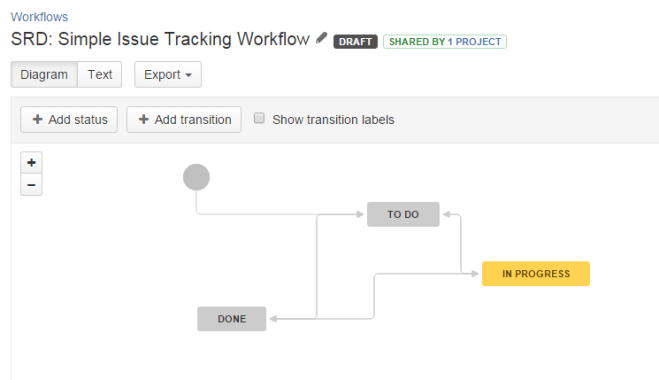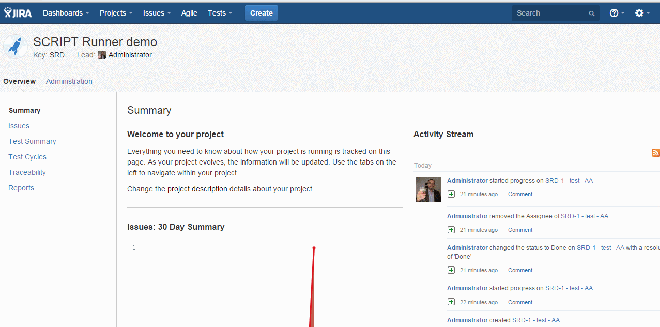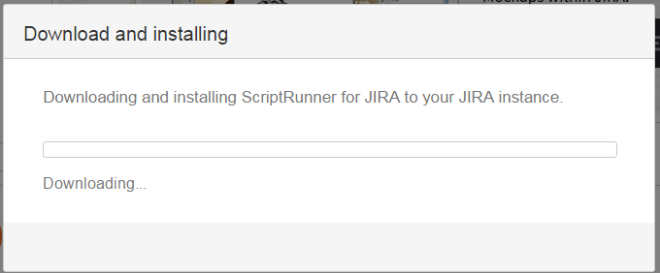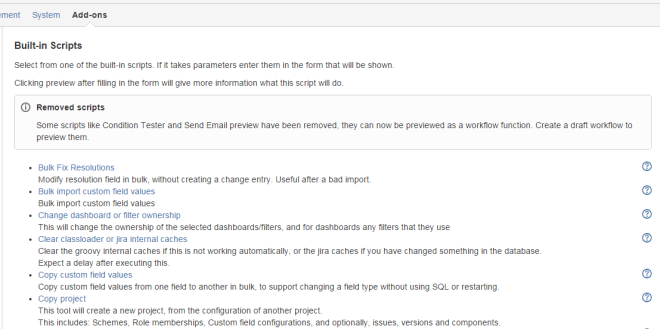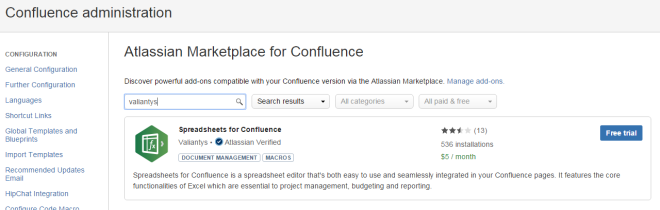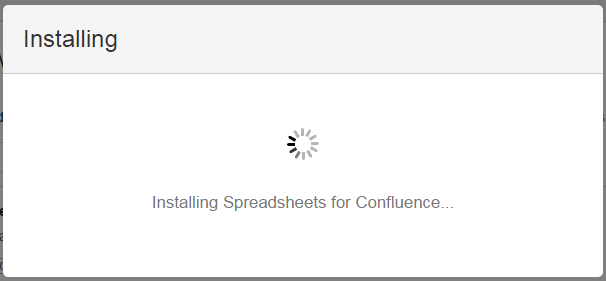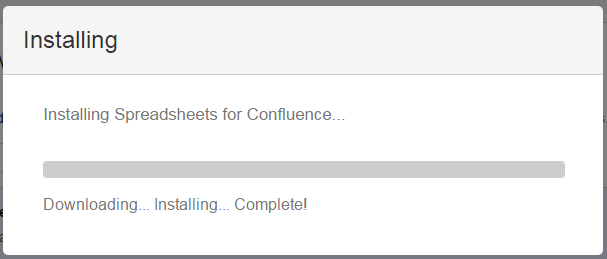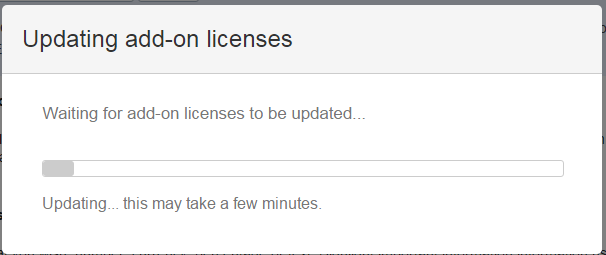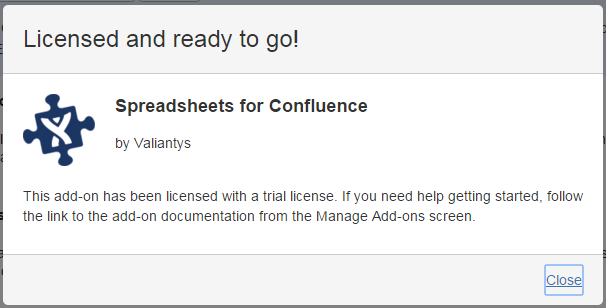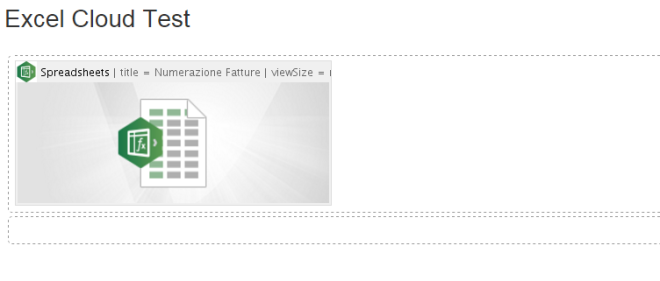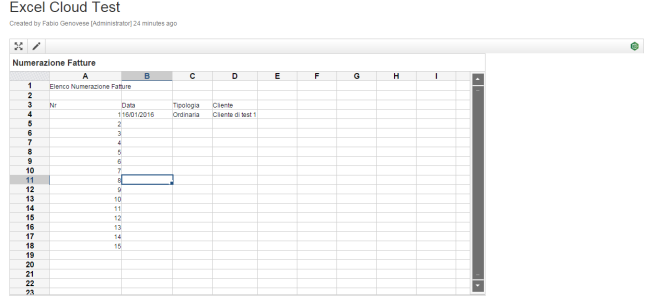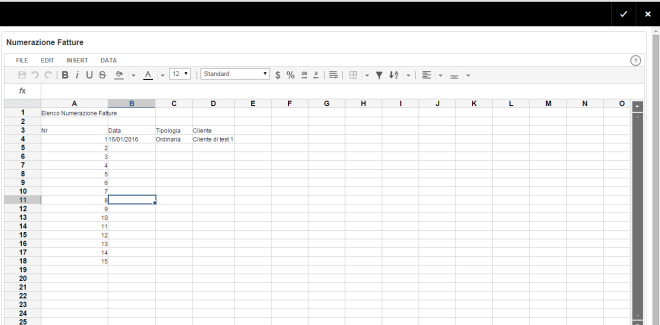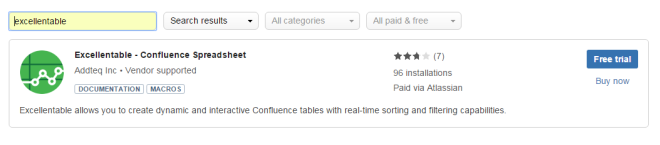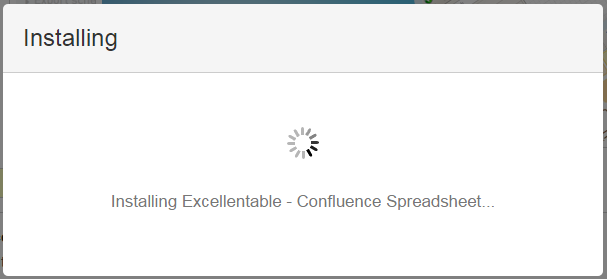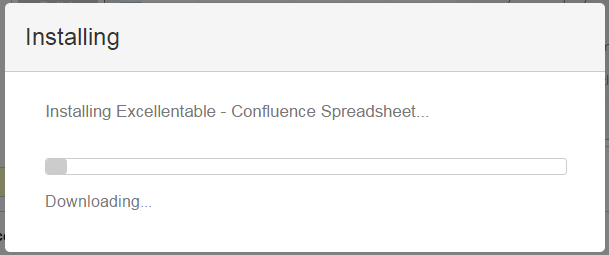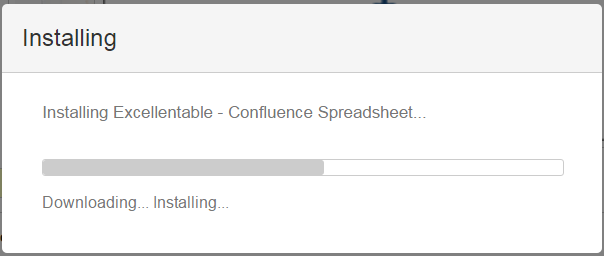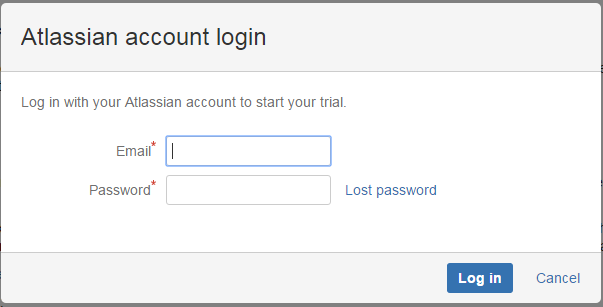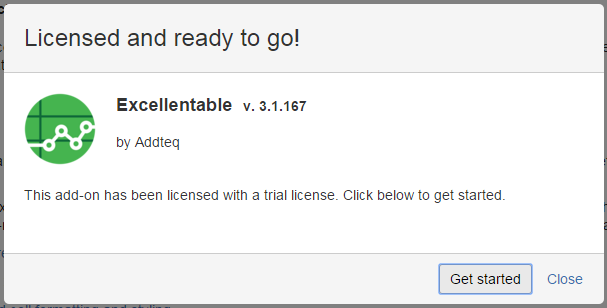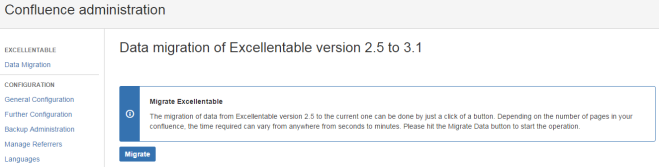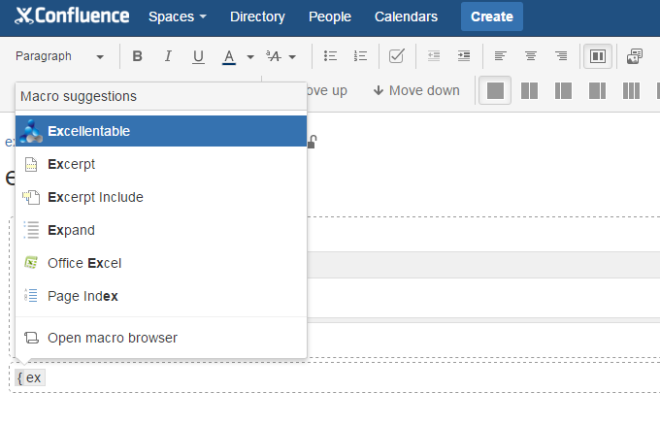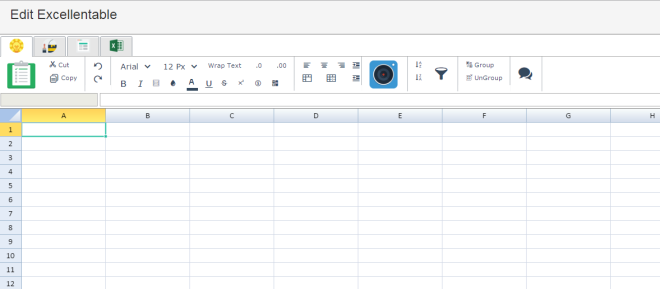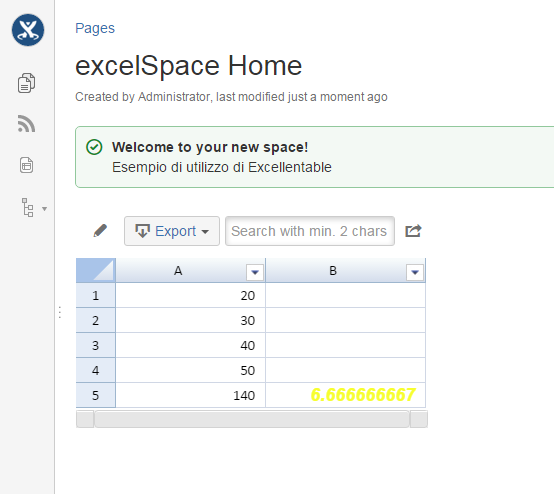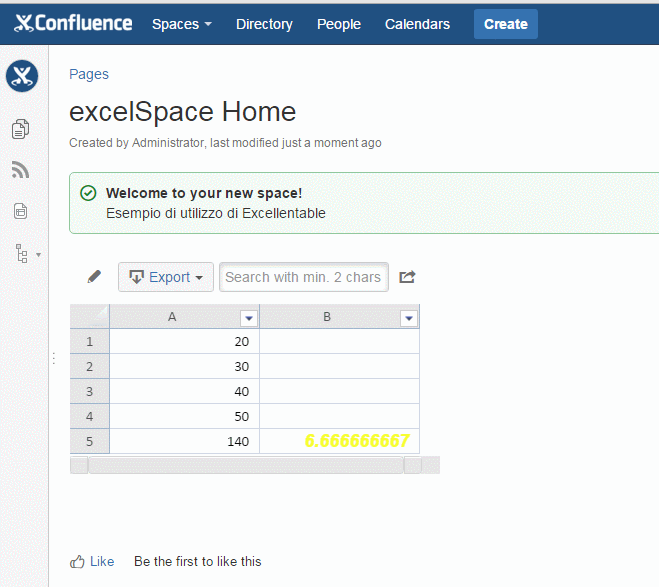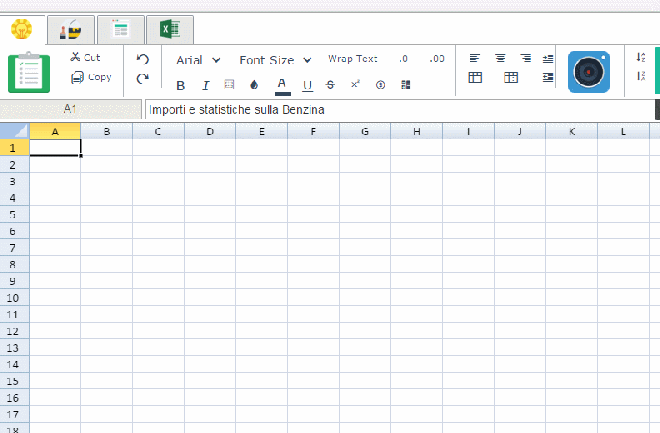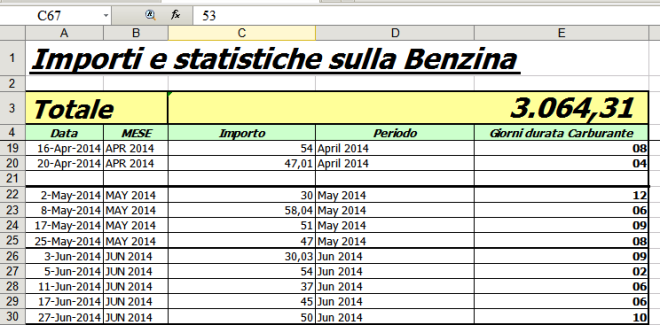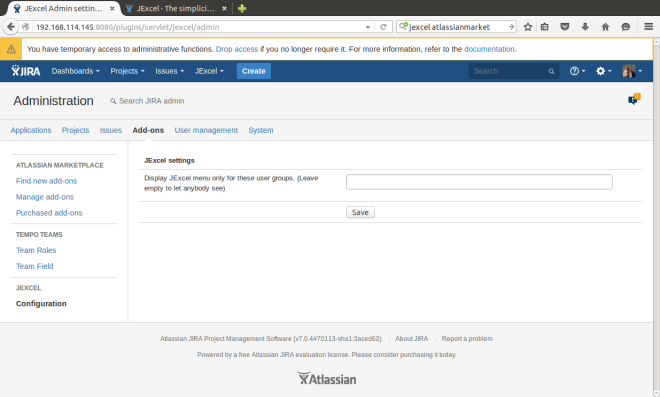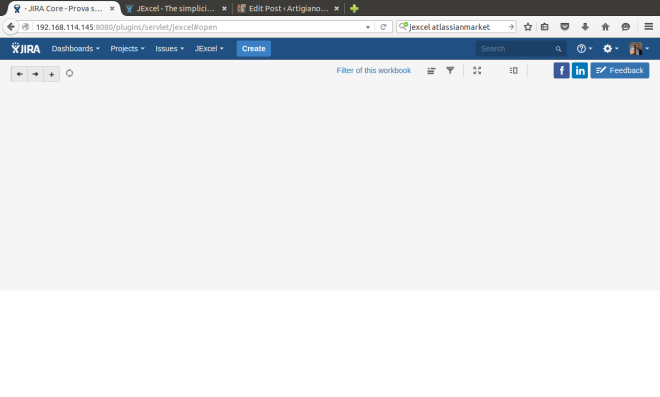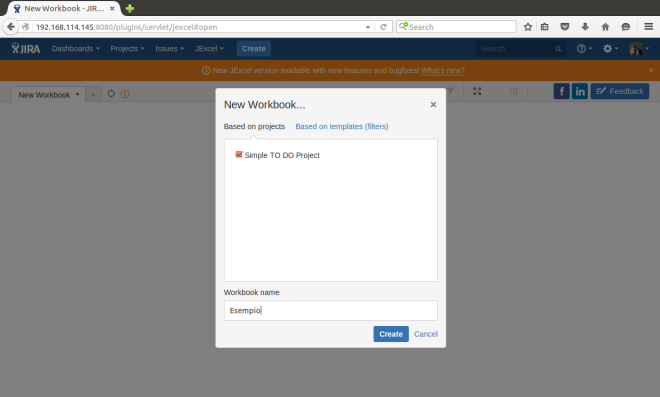Prova su strada
In questo post andremo a testare questo addon. Come sempre cercheremo di capirne il funzionamento, limiti, vantaggi e possibilità offerte 🙂

Installazione
Partiamo come sempre dalla installazione che, come siamo abituati dalla Atlassian, non è che una semplice routine. Andiamo a cercare il nostro addon:
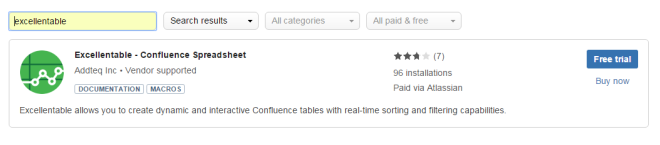
Selezioniamo Free Trial, per andare ad installare la versione di prova e, così, saggiare il nostro addon.
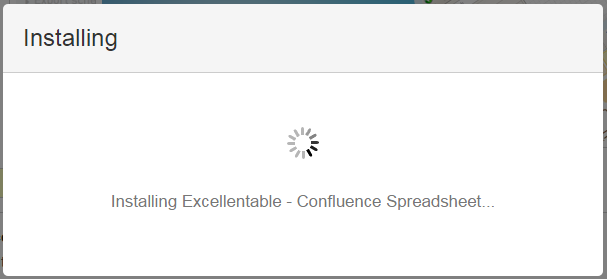
Una volta selezionato, la solita procedura procede con il download automatico dell’addon….
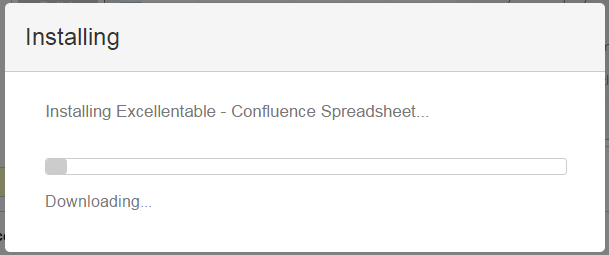
… alla sua installazione ….
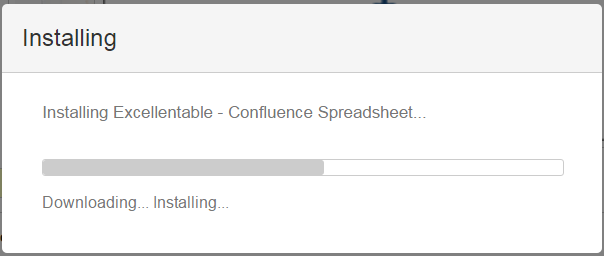
… alla fase di registrazione ….
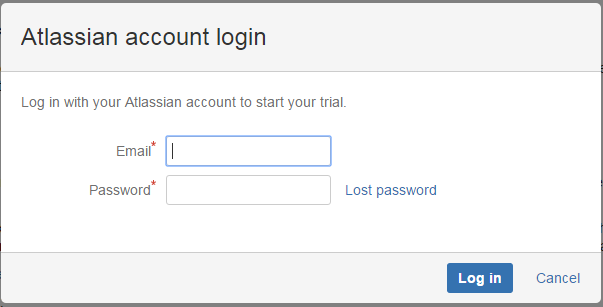
… alla messa a disposizione dell’addon 🙂
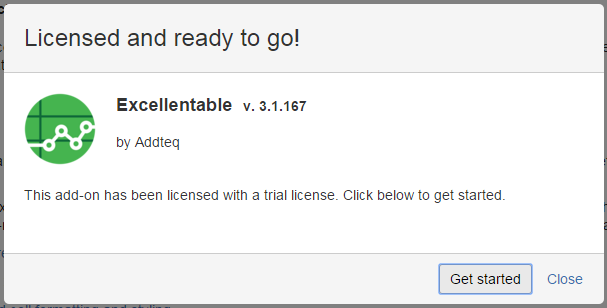
Configurazione
Terminata l’installazione, andiamo a visionare quali opzioni di configurazioni sono messe a disposizione 🙂
Con nostra sorpresa, non abbiamo una fase di configurazione molto complicata. L’ultima versione installata presenta solo una fase di migrazione dei dati già presenti, come mostrato in figura.
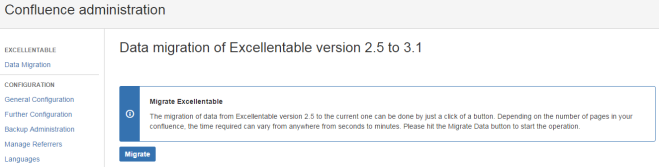
Procediamo quindi con la fase di utilizzo vera e propria
Test test test test test test
Procediamo con la creazione di uno space ad hoc, per i nostri test, e procediamo con un primo utilizzo. Predisponiamo lo spazio e, come prima cosa che notiamo, abbiamo una macro ad hoc, come mostrato in figura:
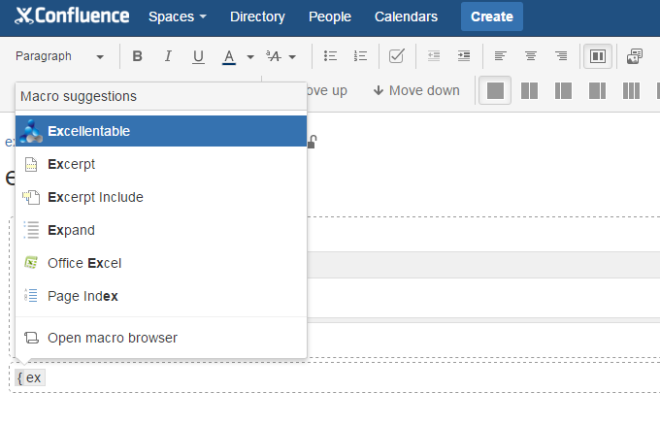
Se la selezioniamo, abbiamo una prima piacevole sorpresa. Abbiamo a disposizione un foglio elettronico subito a disposizione 🙂
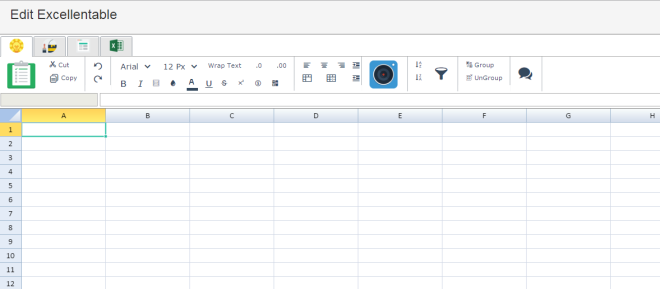
Possiamo editare, modificare e cancellare il contenuto delle celle come se avessimo a disposizione i più famosi fogli elettronici, con la stessa semplicità ;-), come mostrato dalla seguente GIF:

Abbiamo a disposizione tutte e funzionalità, comodità e semplicità di uso, ovvero tutto ciò che serve per poter creare ed inserire un foglio elettronico. Il risultato, una volta salvata la pagina, è il seguente.
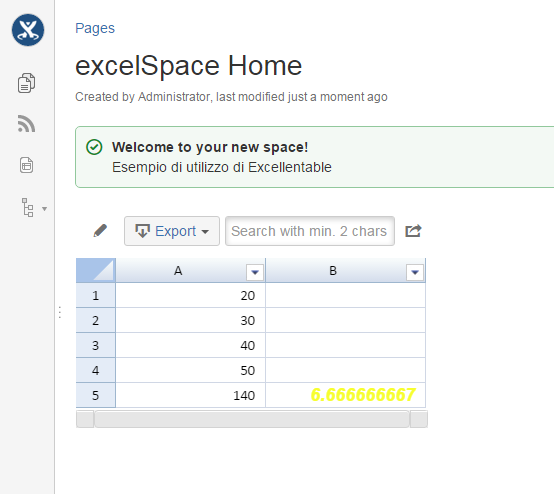
A questo punto abbiamo i dati ma possiamo esportarli, nel formato che più ci serve, possiamo modificarli nuovamente. Possiamo fare letteralmente, quello che vogliamo.
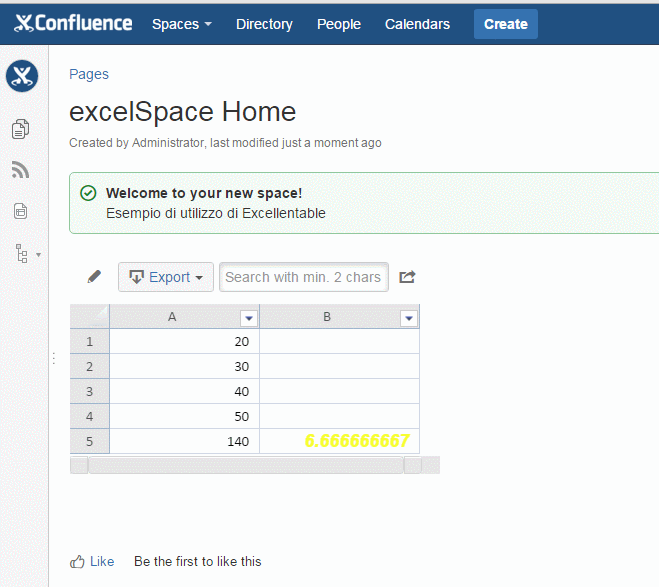
Fantastico. Ma che altro possiamo fare?
Possiamo caricarvi un foglio Excel complesso, come mostrato in figura:. Supponiamo di voler caricare un file indicate le mie statistiche di consumo benzina del … 2014. Vediamo, attraverso la seguente GIF come si comporta.
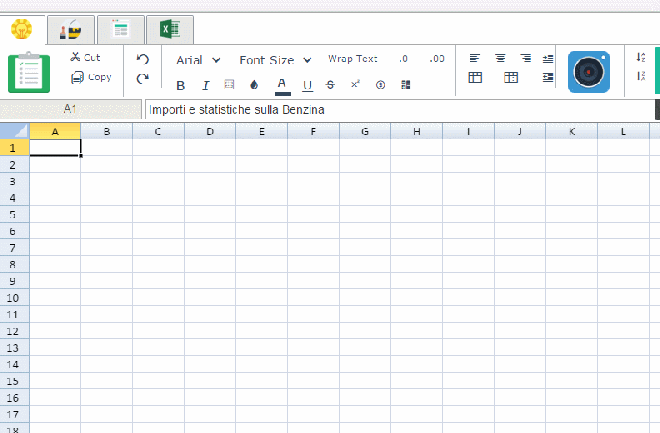
mentre il file originario era il seguente:
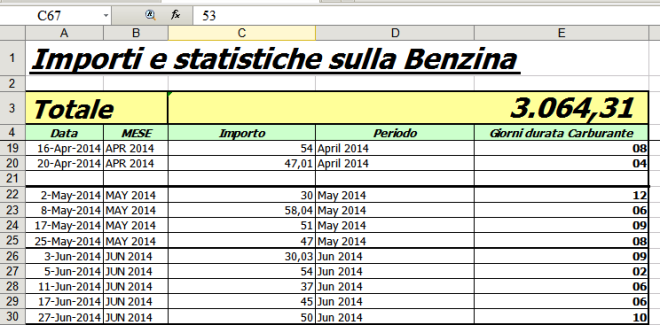
La prima cosa che notiamo, viene persa la formattazione grafica, ma le formule e tutto il resto viene perfettamente mantenuto.
Altre cose sono a divenire
Altre funzionalità sono ancora non disponibili, ma sono sicuro, visti i risultati ottenuti, che non ci deluderanno. Quello che abbiamo a disposizione è sicuramente un sistema di gestione di fogli elettronici molto avanzato.
Conclusioni
Abbiamo visto un esempio di utilizzo di questo addon che, come indicato nel precedente post, non ha deluso le aspettative. Abbiamo effettivamente verificato che abbiamo a disposizione una nuova alternativa, tra i vari addon di Confluence, per portare i fogli elettronici in Confluence. Al momento questo addon è disponibile solo su installazioni server, ma non escludiamo che sia riportato anche nella versione cloud.